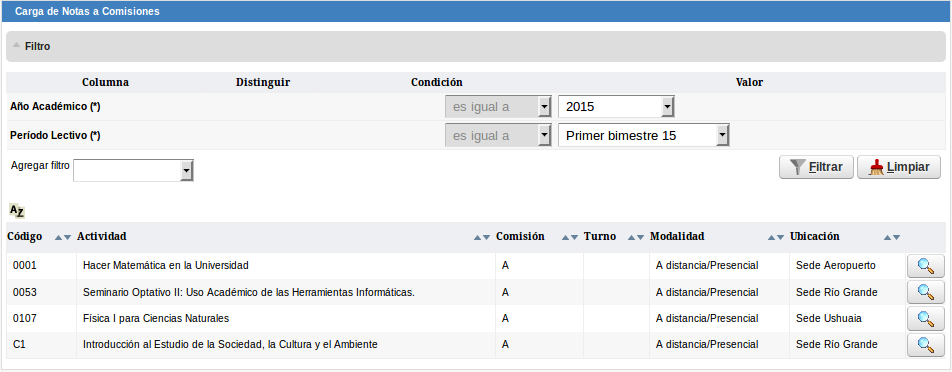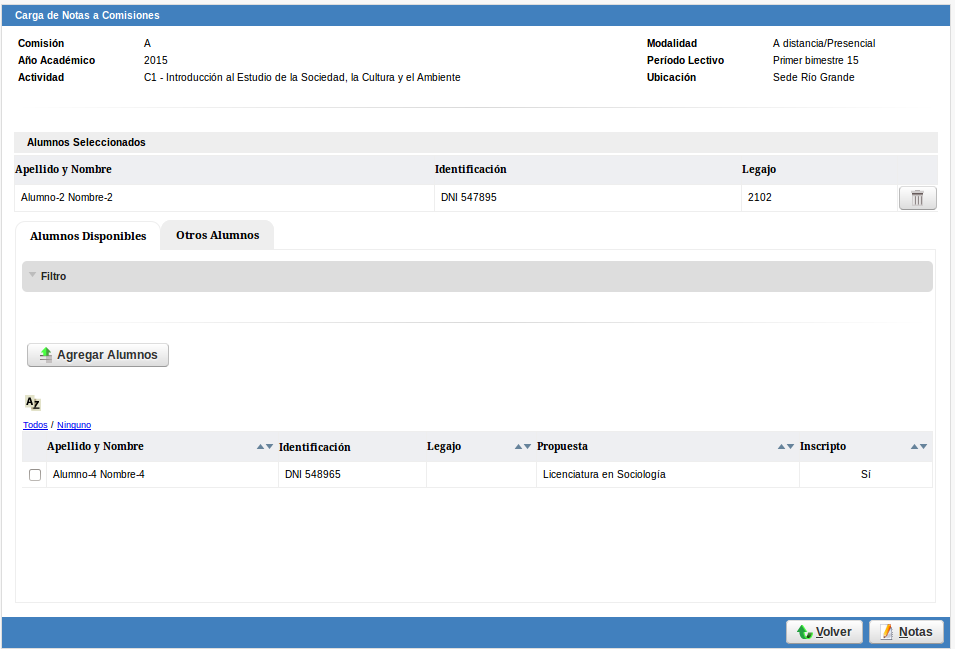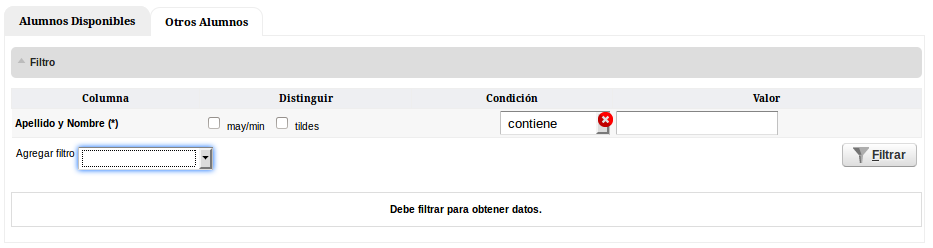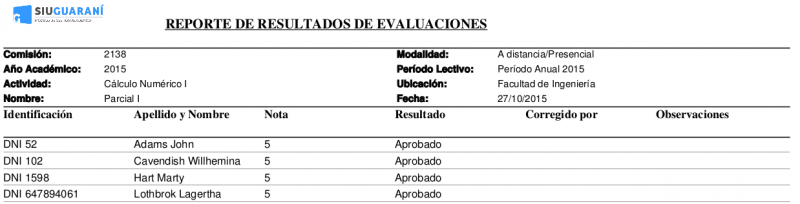Diferencia entre revisiones de «SIU-Guarani/Version3.11.0/documentacion de las operaciones/cursadas/cargar notas comisiones»
(Sin diferencias)
| |
Revisión del 15:52 29 oct 2015
Carga de notas a comisiones
Objetivo
Una vez finalizado el dictado de las comisiones, los docentes definen el resultado de los alumnos en cada una de las instancias de dicha comisión (CURSAR o PROMOCIONAR) y colocan las notas correspondientes a cada instancia.
El objetivo de esta operación es permitir la carga de las notas correspondientes a cada instancia previo al cierre de las actas.
Lugar en el menú
Cursadas > Comisiones > Carga de notas a comisiones
Pre-Requisitos
No hay pre-requisitos
Descripción
Paso 1: Seleccionar comisión
La pantalla inicial nos permitirá buscar la comisión a la que le queremos cargar notas. Vamos a poder filtrar por: Año Académico y Período Lectivo (ambos son filtros obligatorios); opcionalmente disponemos de: Comisión, Turno, Nombre + Código de Actividad y Ubicación.
Paso 2: Seleccionar alumnos
Contaremos con:
Cabecera
Aquí observamos los datos de la comisión seleccionada: Comisión, Modalidad, Año Académico, Período Lectivo, Actividad y Ubicación.
Alumnos Disponibles
Por un lado veremos listados todos los alumnos inscriptos en la comisión seleccionada (sin importar la instancia) con estado de inscripción Aceptada o Exceptuada. Marcamos el checkbox correspondiente a cada alumno y presionamos el botón Agregar Alumnos, de esta manera, estaremos incluyéndolos en la carga de notas propiamente dicha.
Otros Alumnos
Estarán todos los alumnos que estén anotadas en propuestas para las cuales la comisión tiene habilitada inscripción (ver Administrar comisiones) y que no estén en la lista de alumnos del acta ni en ninguna otra acta (no anulada) de la comisión.
Vamos a poder acceder a esta solapa estará habilitada siempre y cuando el parámetro cur_agregar_alumnos_no_inscriptos = S
Cargar notas
Una vez que hayamos seleccionado los alumnos, veremos una pantalla en la cual se podrán cargar las notas de la evaluación. Aquí tendremos:
- Una parte en la cual se muestran los datos principales de la comisión.
- Una sección donde se realizará la carga de las notas. La misma deberá mostrar:
- Legajo
- Apellido y Nombre
- Nota
- Resultado
- Corregido por
- Observaciones
Para cada uno de los registros, solo podremos editar los campos:
| Campo | Descripción |
|---|---|
| Nota | Nota del alumno |
| Corregido por | Indica quien corrigió la evaluación |
| Observaciones | Observaciones para el alumno |
Con respecto al campo resultado, este se asignará automáticamente de acuerdo a la nota que hayamos asignado (dependiendo de la escala de notas de la evaluación).
1) En el caso de que no queramos llenar uno por uno los campos tendremos la posibilidad de completarlos con un determinado valor. Esto funciona de la siguiente manera:
- Seleccionar que campo queremos autocompletar: Nota / Corregido por / Observaciones
- Ingresar el valor a completar.
- Indicar a que tipo de alumnos: "Todos los alumnos de la página" / "Alumnos de la página sin datos".
De este modo el sistema completará el campo seleccionado, con el valor indicado, para los alumnos que cumplan con la condición fijada.
2) Cada uno de los alumnos tendrá una "Lupa" que, al hacer clic sobre ella, nos permitirá ver resultado de las evaluaciones realizadas por el alumno para esa comisión.
Con respecto a los alumnos, el cómo lo veamos ordenados dependerá de lo que hayamos definido en el parámetro cur_orden_detalle_actas.
3) Un botón "Reporte de Resultados" que, al presionarlo, imprime el reporte de resultados, similar a este:
En el caso de que queramos Cerrar Evaluación, debemos verificar que tengamos todos los registros cargados, de lo contrario el sistema borrará aquellos que no tengan datos (de todos modos, el mismo pregunta antes de hacerlo). Sino, simplemente podemos guardarla para continuar su carga mas adelante.